前言
对于图片库来说,AI功能越好越能提供更为方便管理,通过标签或者识别便能及时找到我们想要的素材,今天介绍的便是一款可以接入星火AI的开源网盘项目PicHome。它不仅能高效管理各类文件,还在图像和媒体文件管理方面表现出色。文件共享功能和先进的AI辅助管理工具,都为用户提供了便捷、智能的文件管理体验。(该项目由粉丝@姜不吃提供)
体验
项目右上角有用户中心于系统管理,同时这里还有显示设置,可选择瀑布流、网格、列表等等。旁边还可设置是否打开筛选器,在首页可以看到默认有标签、颜色、链接等等标签样式,当然了这些都可以自定义添加。
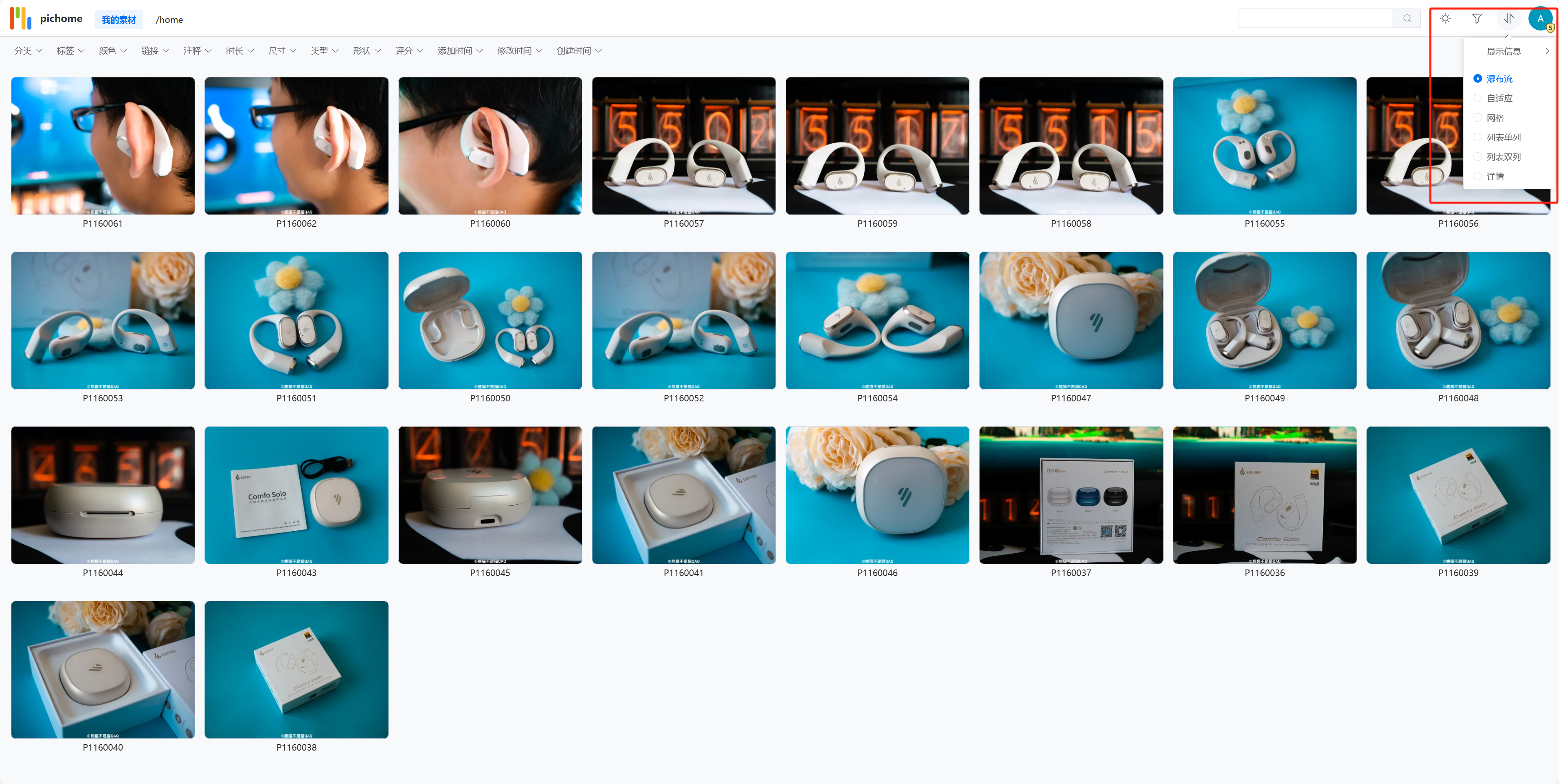
首先我们看用户中心,账号管理,自己的库管理以及下载和浏览记录都能看到。完善的用户体质对于多用户管理也极为方便。
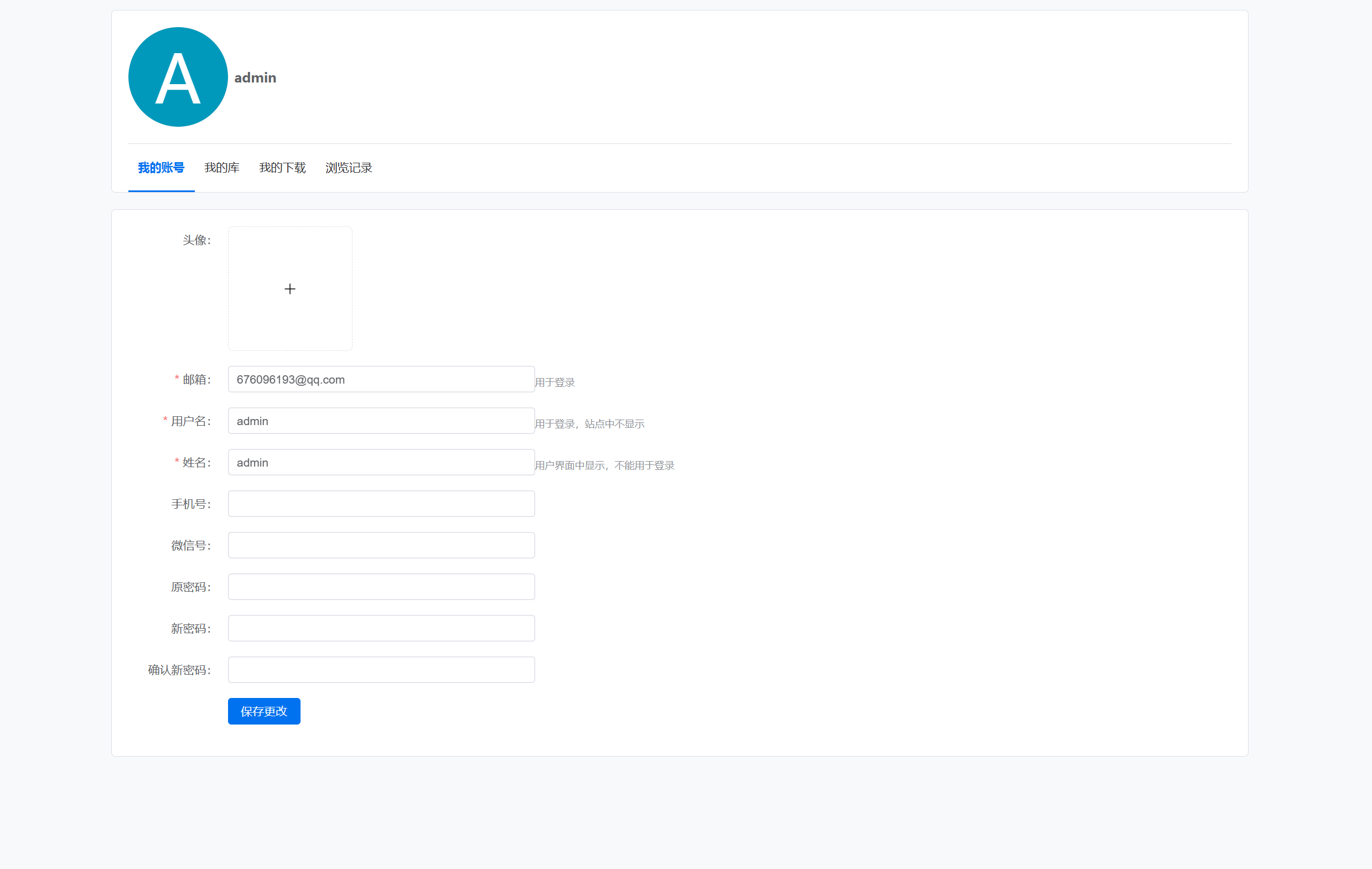
系统管理中可以看到系统信息、库管理、单页管理、栏目管理以及管理工具。系统信息中会显示你的版本,用户数以及机器码。该项目如果是个人一个用户使用,那么永久免费,多用户使用则需要付费团队版了,99元以用户的售价你们觉得合适吗?
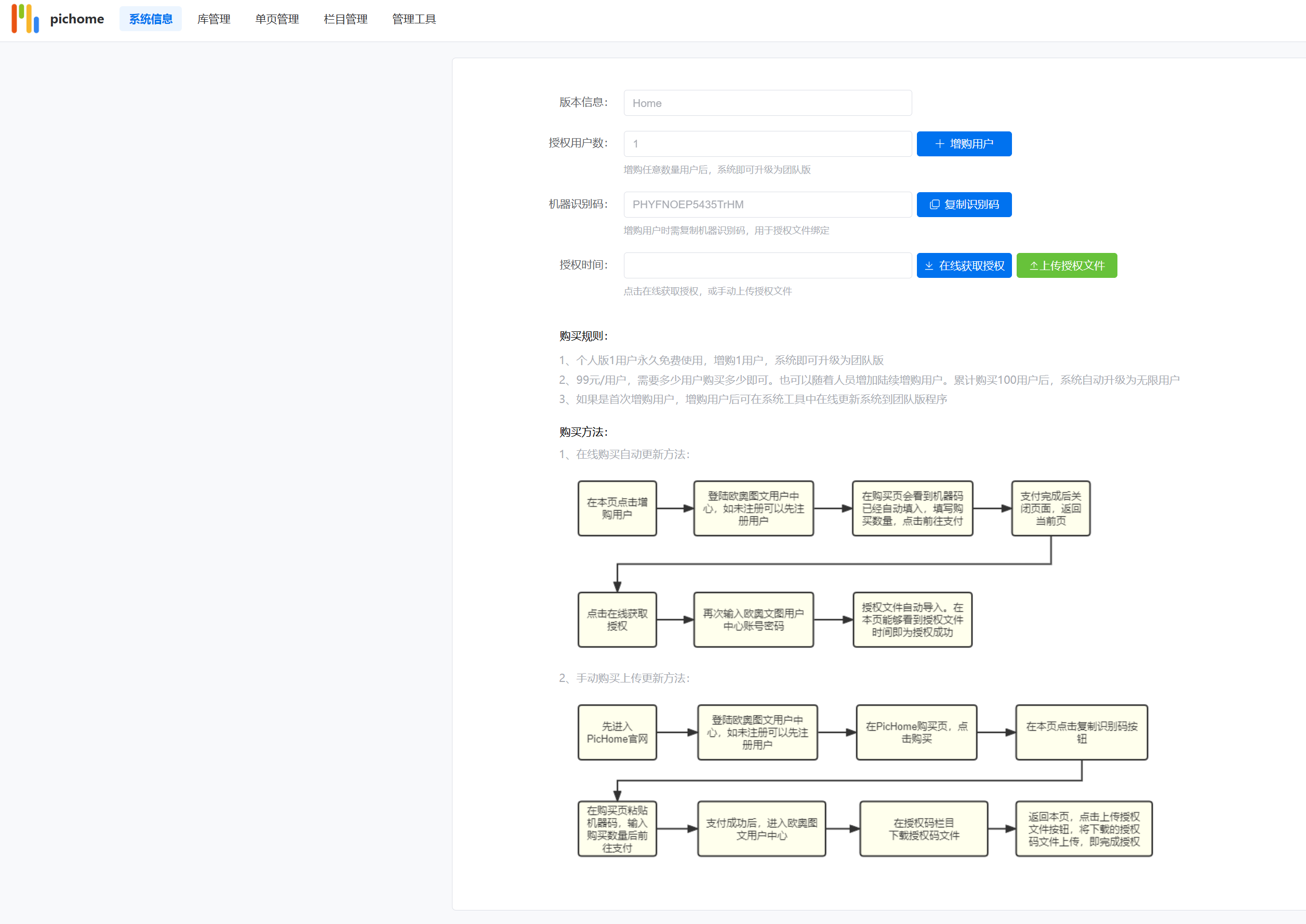
库管理中项目又分为了四项,分别是PicHome库、普通目录、eagle库以及billfish库。根据库的不同,支持的文件格式也不同,看项目介绍理论上支持所有文件格式,比如果子的3D照片、以及一些贴图和源文件都支持。详细文件格式可以去项目手册查看PicHome手册 (yuque.com)

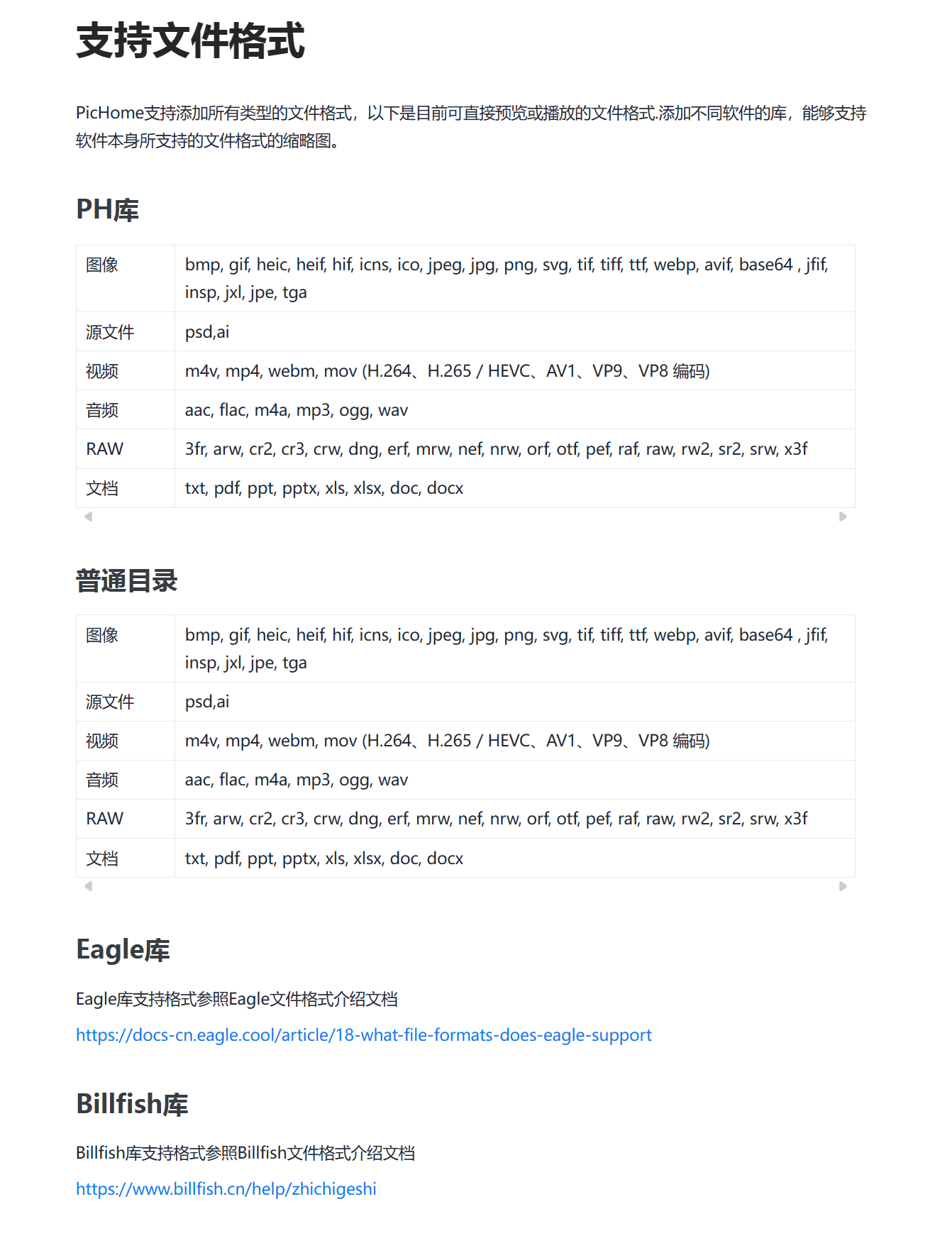
单页和栏目管理就不多说,就是定义首页显示内容的工具。管理工具中又划分了很多项,系统设置、系统工具、登录日志等等都在这里设置,星火AI也在这里填写接入配置信息。
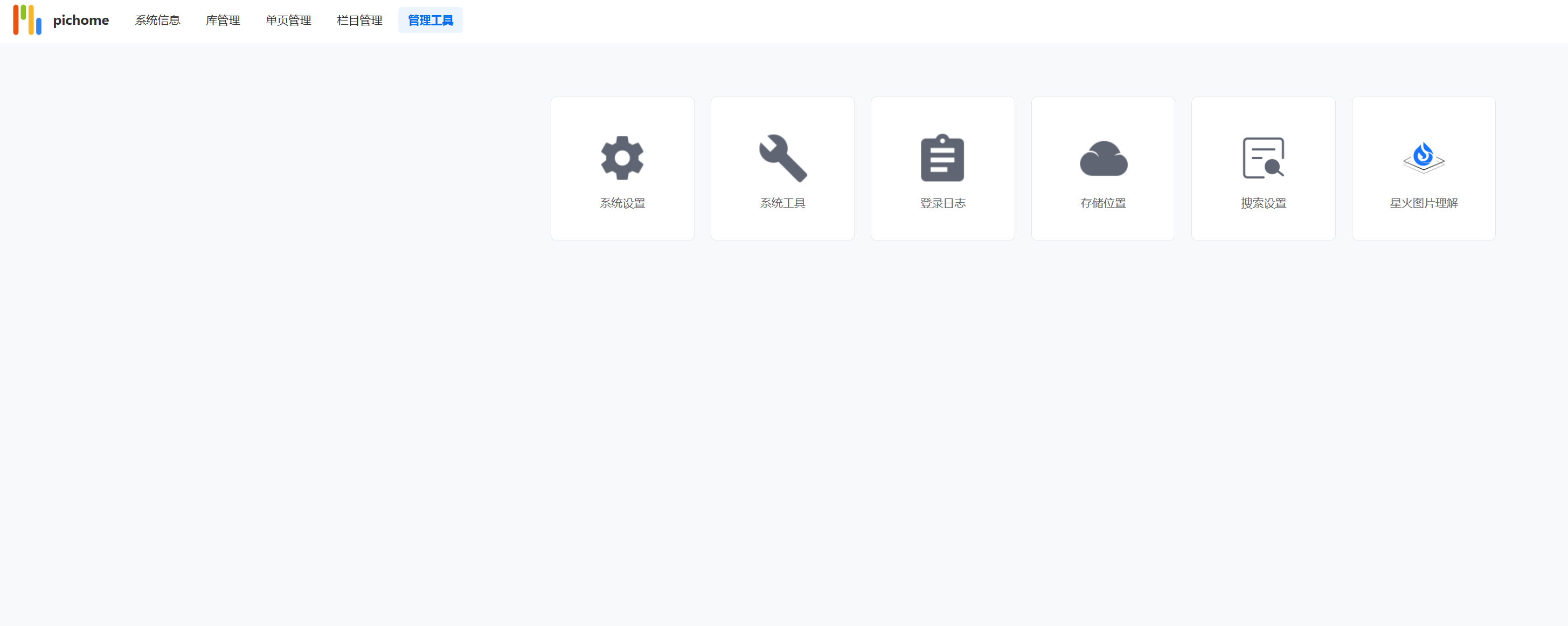
具体每一个有哪些功能,可以自己看手册或者部署尝试。星火AI中我们需要填写APPID以及Secret和Key,同时可以针对性的设置标签、描述以及文件名的Prompt,也就是赋予AI理解的能力。
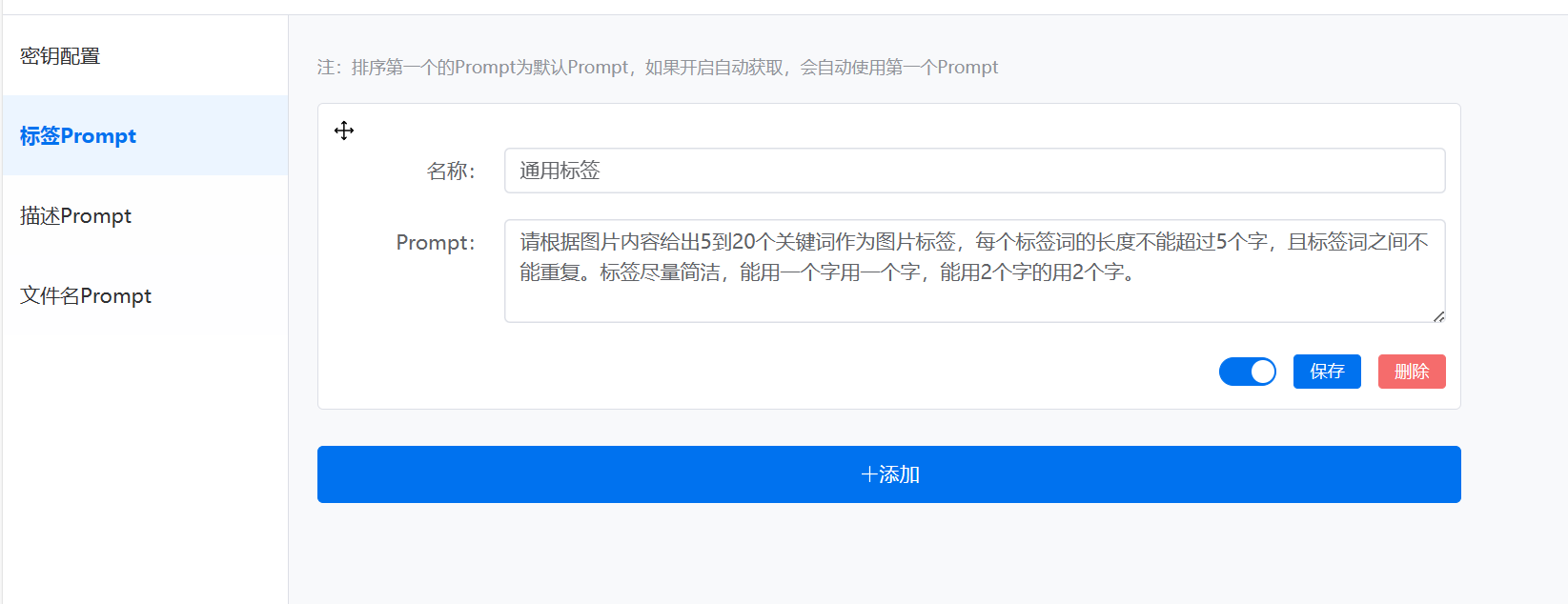
至于配置参数,可以到讯飞开放平台免费领取,免费的额度有十万的TOKEN完全够用了。
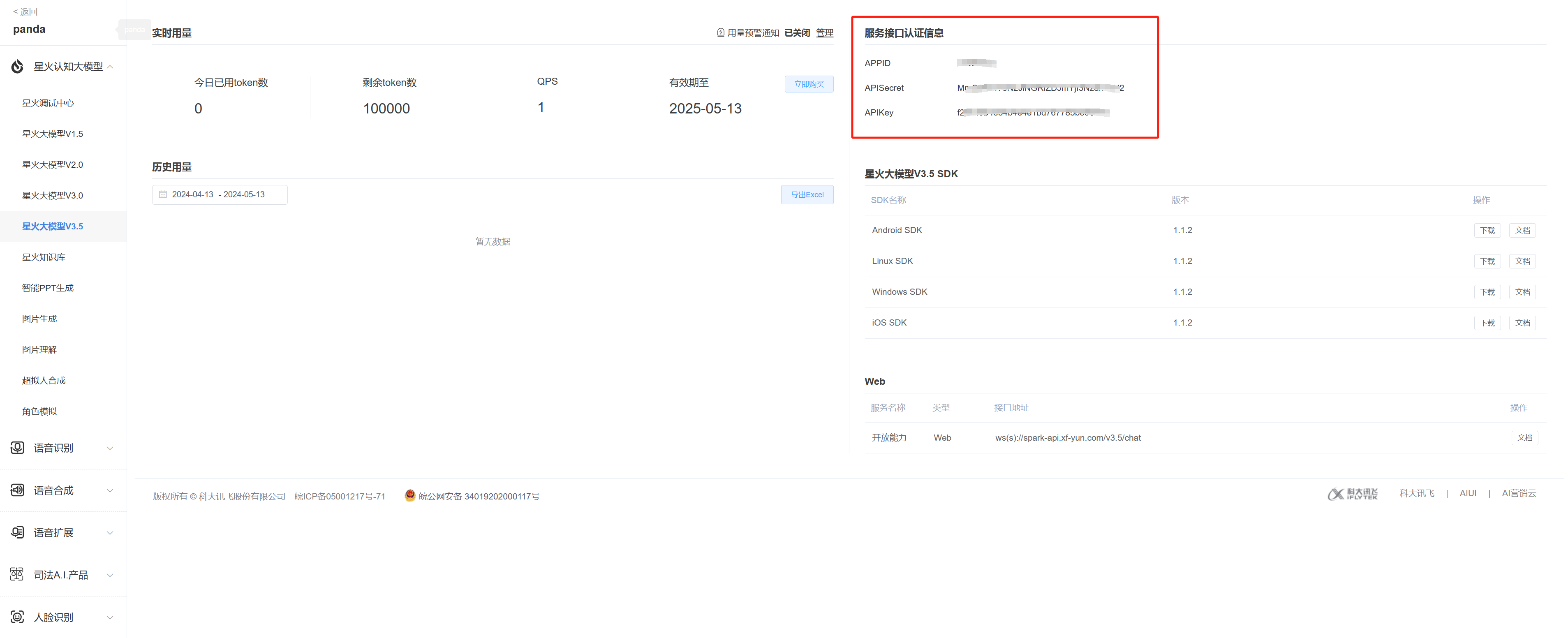
设置好这些之后在库管理中就可以点击AI图标实现自动生成文件名、标签以及描述了。可批量设置,也可以直接通过下方的对话框询问文件的问题。
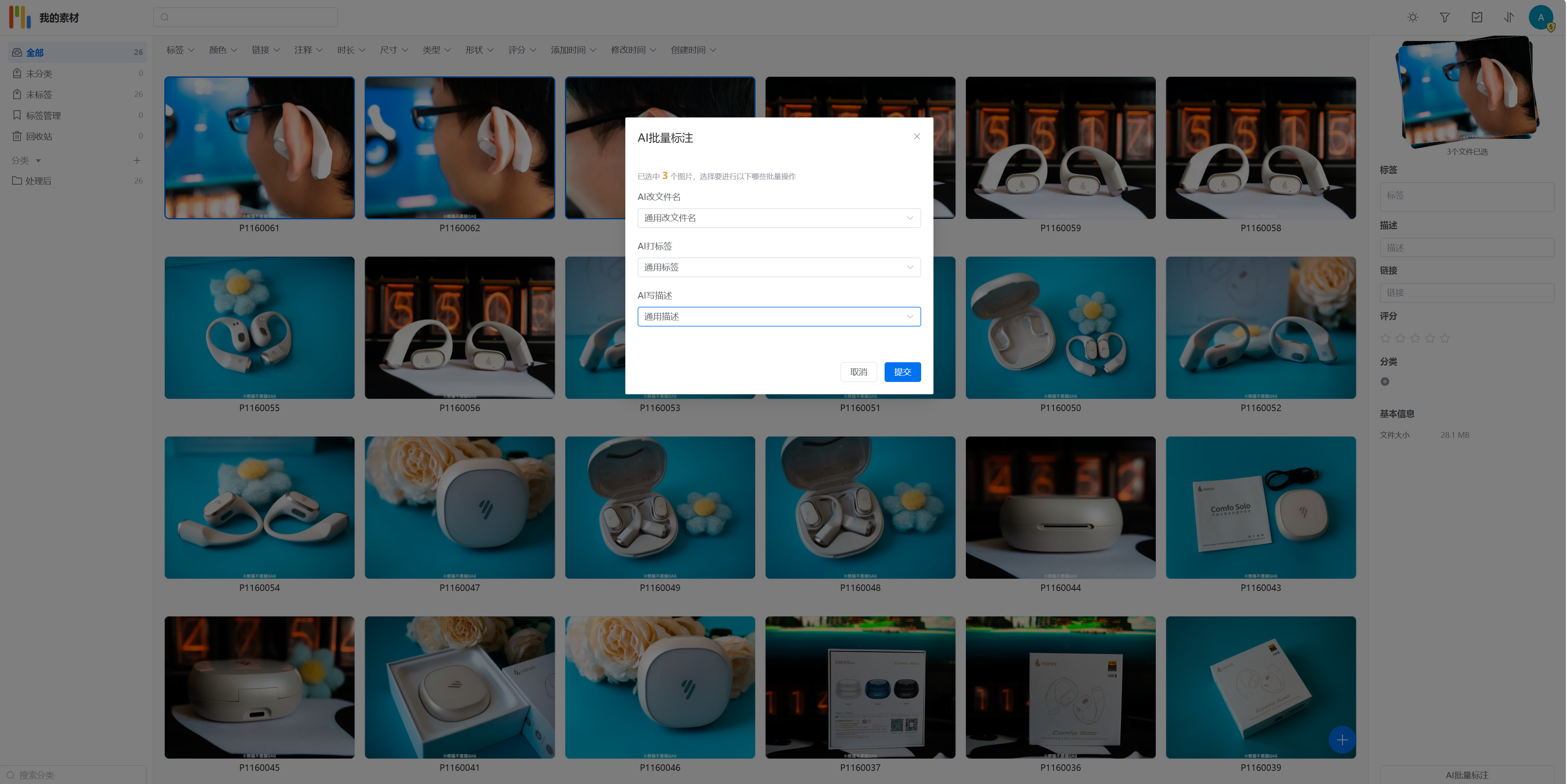
部署
项目的部署并不难,首先准备好docker-compose文件,文件内容如下:
♾️ text 代码:version: '3.7'
services:
pichome_app:
image: oaooa/pichome:latest
container_name: pichome_app
ports:
- "10030:80"
restart: always
volumes:
- /volume1/docker/pichome/app:/var/www/html
pichome_db:
image: mariadb:10.7
container_name: pichome_db
command: --transaction-isolation=READ-COMMITTED --binlog-format=ROW
environment:
MYSQL_ROOT_PASSWORD: pichome
MYSQL_DATABASE: pichome
MYSQL_USER: pichome
MYSQL_PASSWORD: pichome
ports:
- "3306:3306"
expose:
- "3306"
volumes:
- /volume1/docker/pichome/mysql:/var/lib/mysql
restart: always其中的端口或者文件路径如果和你NAS不匹配记得更改一下。可以参考我这里的目录树。
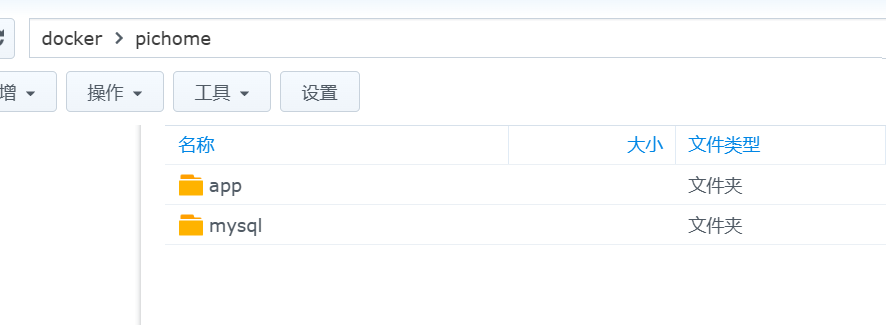
随后我们打开SSH端口,连接上NAS之后,在docker-compose文件目录下输入docker-compose up -d启动容器,看到主程序和数据库都部署好之后项目就完成部署了。
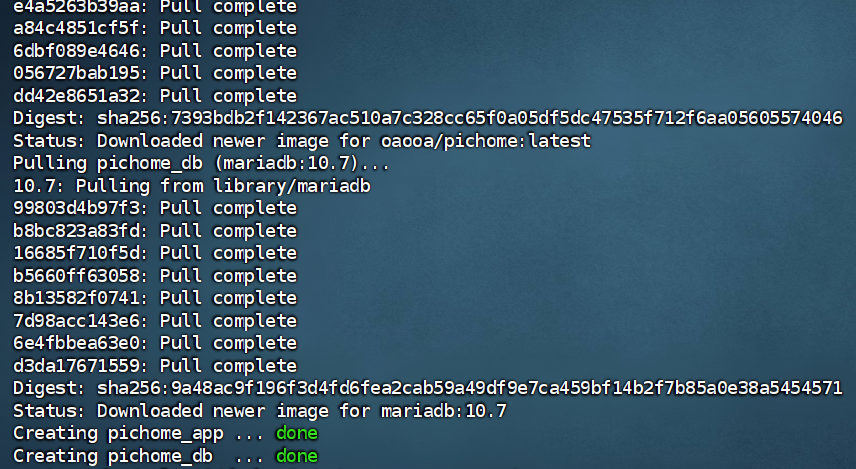
这时候我们浏览器访问http://nasip+端口号就可以看到安装程序了。根据提示选择下一步,能看到各项检测,一直下一步便会看到数据库配置。
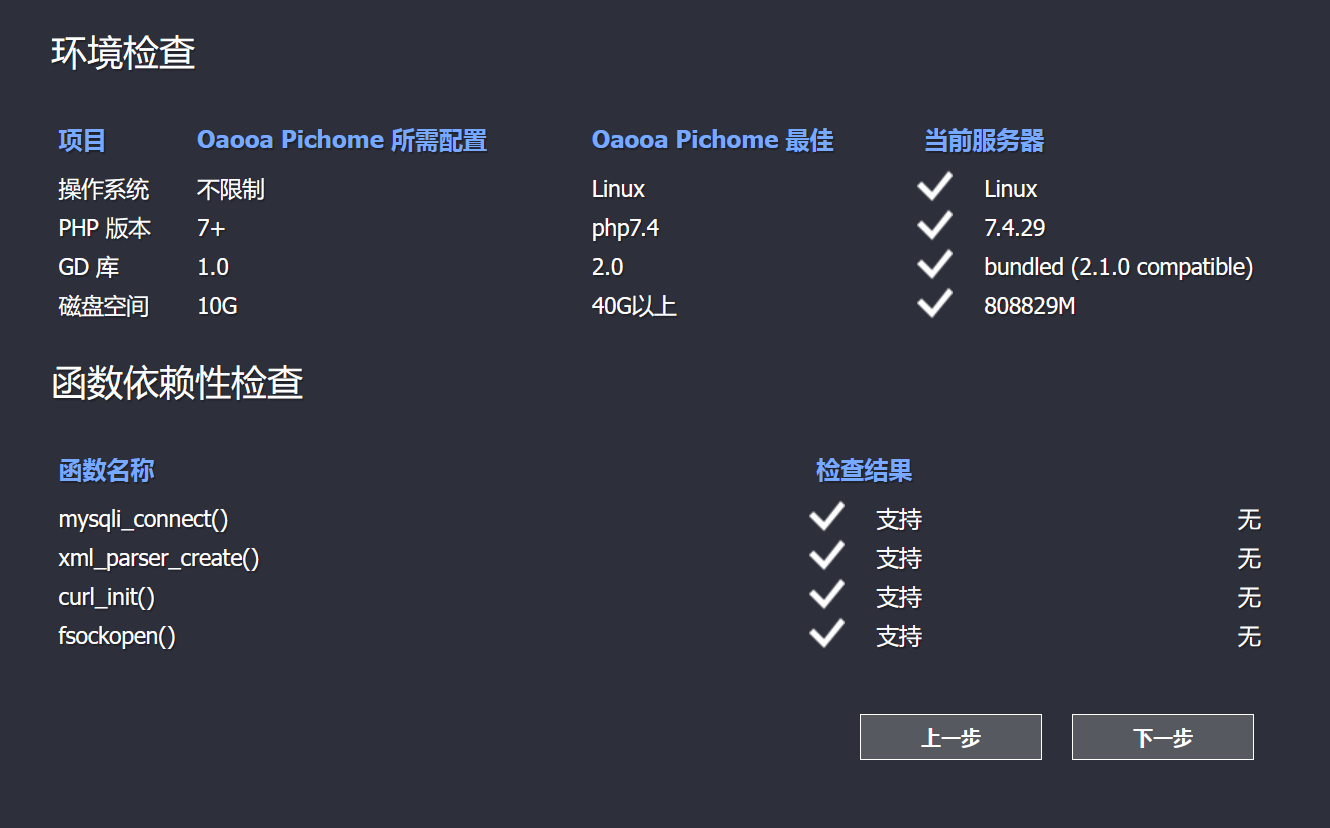
数据库填写这里,地址记得填写本地IP。随后再直接安装,这里需要稍微等待一下,安装完成会弹出管理员注册的界面。
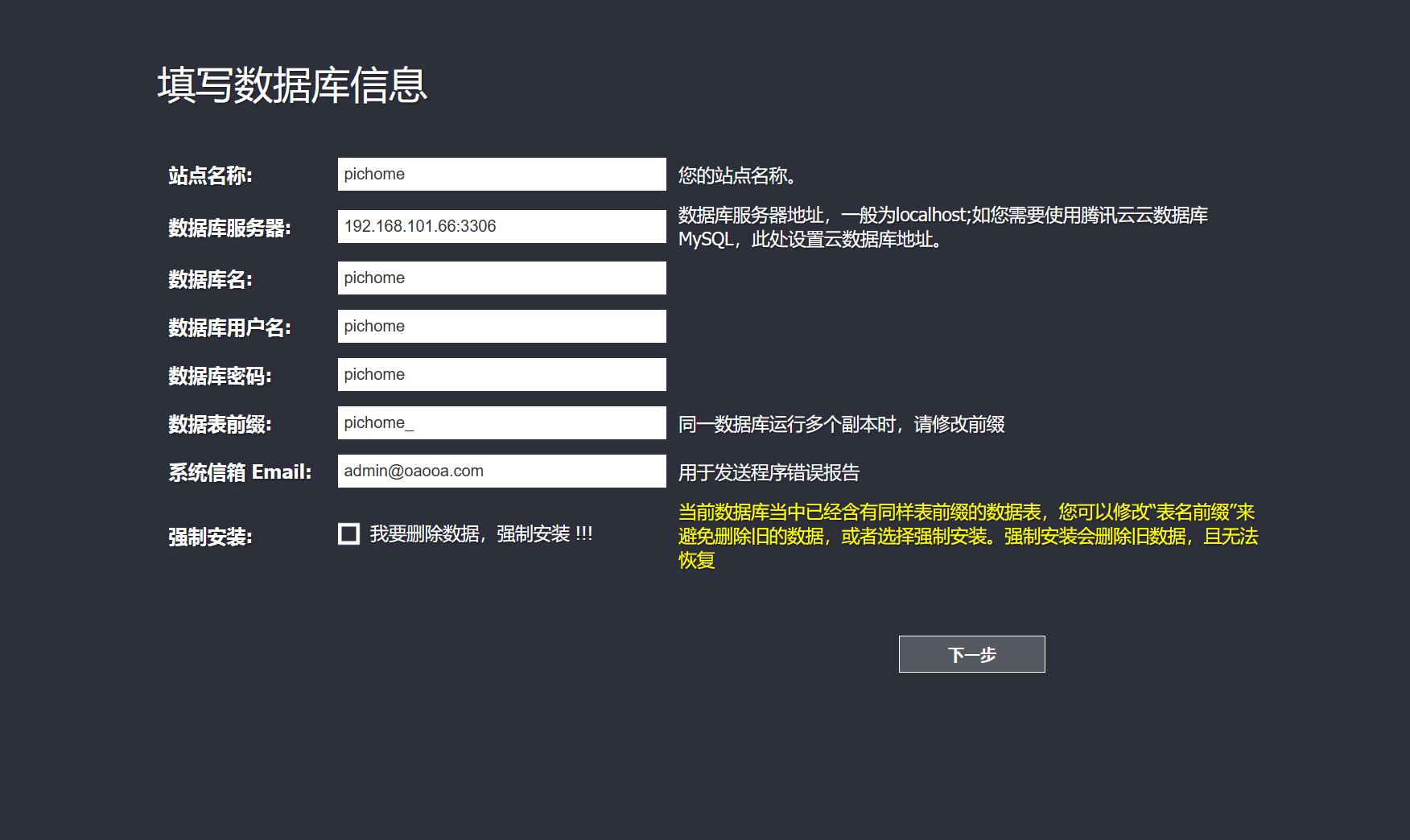
完成所有之后便可以访问项目登录界面了。
总结
项目还不错,不过AI偶尔会失灵一下,不知道怎么回事。强大的文件格式支持使其可以存储你的任何文件,不过团队版的付费价格多少还是点贵了,感兴趣的个人使用可以部署一个尝试。
以上便是本期的全部内容了,如果你觉得还算有趣或者对你有所帮助,不妨点赞收藏,最后也希望能得到你的关注,咱们下期见!
 panda
panda 